Installer SRM dans Azure VMware Solution
Maintenant que vous savez ce qu’est VMware SRM et ce qu’il peut faire, voyons comment le configurer et comment il fonctionne sur Azure.
Architecture pour l’activation de la protection d’un site Azure VMware Solution principal sur un site Azure VMware Solution secondaire
Le diagramme suivant illustre l’architecture globale de la solution :
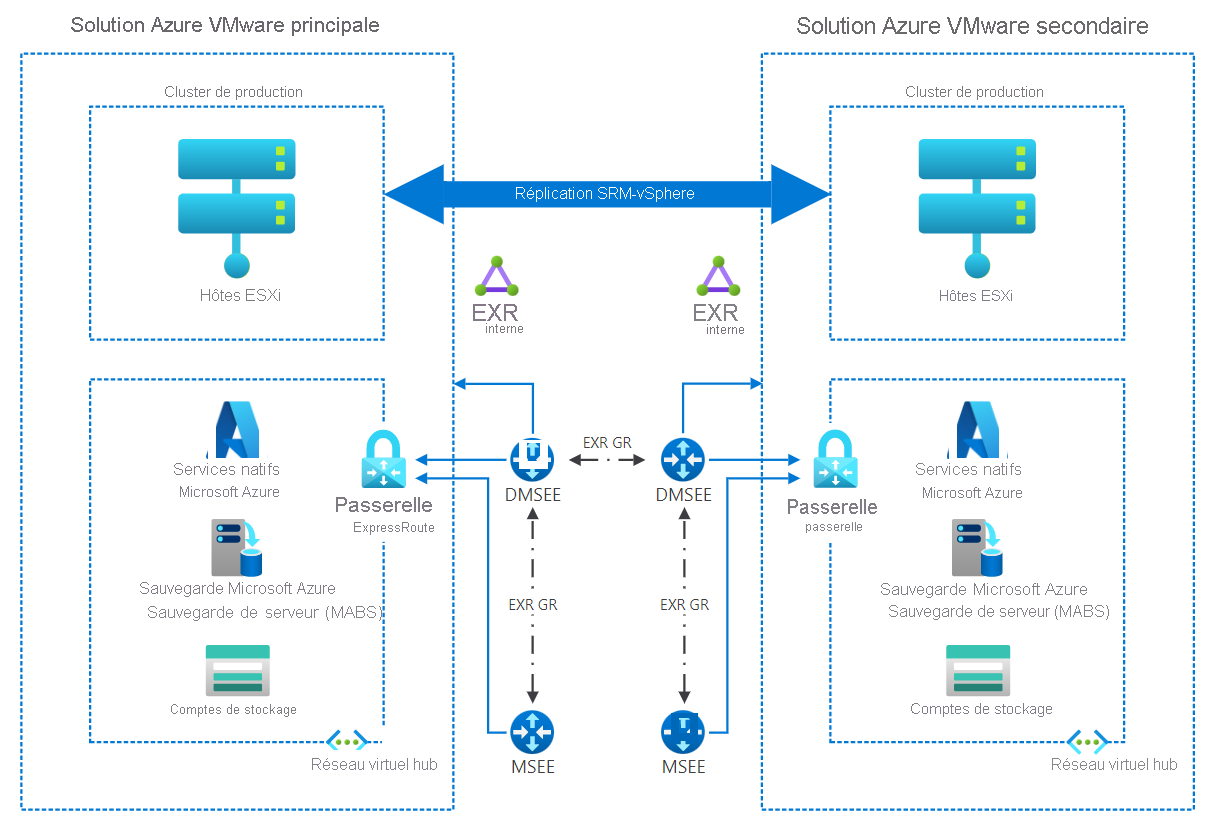
L’architecture de la solution décrit la configuration suivante :
ExpressRoute Global Reach connecte les circuits directement à Microsoft Enterprise Edge (MSEE).
MSEE représente les routeurs de périphérie du côté Microsoft pour le circuit ExpressRoute.
Le site Azure VMware Solution principal est déployé dans la région principale.
Le site Azure VMware Solution secondaire est déployé dans la région secondaire.
Flux de travail de déploiement pour Azure VMware Solution
Pour déployer Azure VMware Solution dans votre environnement de test, vous devez effectuer les étapes suivantes :
Vérifiez que votre abonnement est activé pour Azure VMware Solution. Inscrivez le fournisseur Microsoft.AVS pour créer un cloud privé. Vous pouvez exécuter cette configuration à partir du portail Azure ou d’Azure CLI à l’aide de la commande suivante :
az provider register -n Microsoft.AVS --subscription <your subscription ID>Utilisez la procédure suivante pour créer Azure VMware Solution en utilisant Azure CLI :
az group create --name myResourceGroup --location eastus az vmware private-cloud create -g myResourceGroup -n myPrivateCloudName --location eastus --cluster-size 3 --network-block xx.xx.xx.xx/22 --sku AV36
Se connecter à un réseau virtuel Azure avec ExpressRoute
Une fois que vous savez déployer le cloud privé Azure VMware Solution, vous devez établir une connexion avec une ressource Azure existante à l’aide d’un réseau virtuel Azure et d’un circuit ExpressRoute. Vous devez également créer une passerelle de réseau virtuel ExpressRoute pour vous connecter au cloud privé Azure VMware Solution.
Pour vous connecter à un réseau virtuel Azure avec ExpressRoute, effectuez les étapes suivantes :
Notes
Ces étapes permettent de créer un réseau virtuel, un sous-réseau de passerelle et une passerelle de réseau virtuel ExpressRoute, puis de connecter ExpressRoute à la passerelle de réseau virtuel. Vous pouvez également utiliser le réseau virtuel existant provisionné avec une passerelle de réseau virtuel ExpressRoute existante.
- Connectez-vous au portail Azure.
- Accédez à votre abonnement, puis recherchez et sélectionnez Azure VMware Solution.
- Dans la section Gérer, sélectionnez Connectivité.
- Sous l’onglet AzurevNet - Connexion, sélectionnez le lien Créer pour créer un réseau virtuel, un sous-réseau de passerelle et une passerelle de réseau virtuel ExpressRoute.
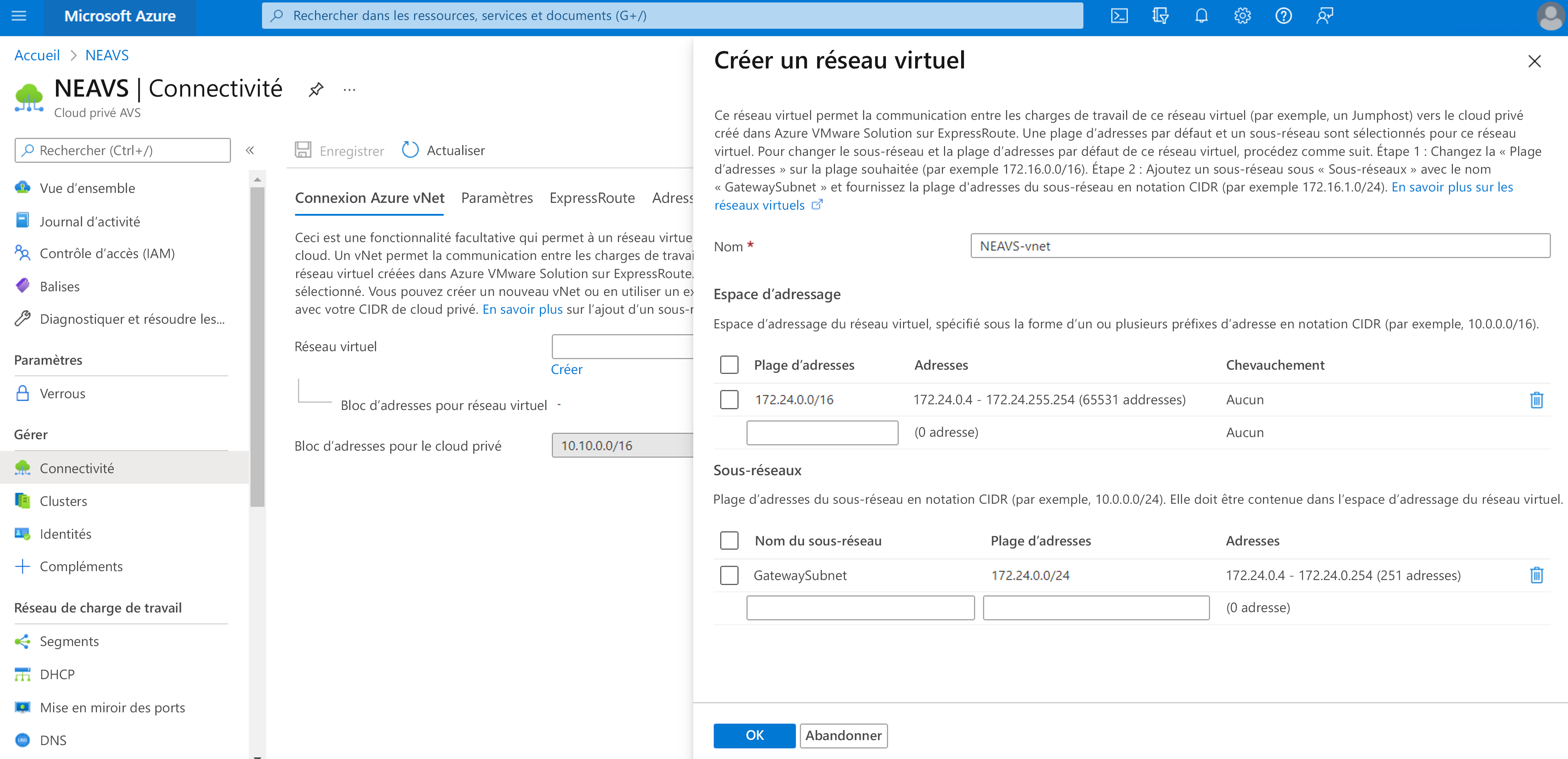
Configurer ExpressRoute Global Reach
Vous devez connecter à la fois les clouds privés Azure VMware Solution principal et secondaire en utilisant ExpressRoute Global Reach.
Avec ExpressRoute Global Reach, vous pouvez lier les sites Azure VMware Solution et activer la communication, ce qui est nécessaire pour la reprise d’activité. Les clouds privés Azure VMware Solution principal et secondaire nécessitent le provisionnement du circuit ExpressRoute. Avec ExpressRoute Global Reach, vous pouvez créer un réseau privé entre le site Azure VMware Solution principal et le site Azure VMware Solution secondaire.
Vous pouvez utiliser les étapes suivantes pour déployer ExpressRoute Global Reach.
Connectez-vous au portail Azure.
Accédez à votre abonnement, puis recherchez et sélectionnez Azure VMware Solution.
Dans la section Gérer, sélectionnez Connectivité.
Sous l’onglet ExpressRoute Global Reach, dans la section Connexions cloud locales, sélectionnez + Ajouter.
Dans la fenêtre Connexions au cloud local, spécifiez les informations pour ID de circuit et Clé d’autorisation, puis sélectionnez Créer.
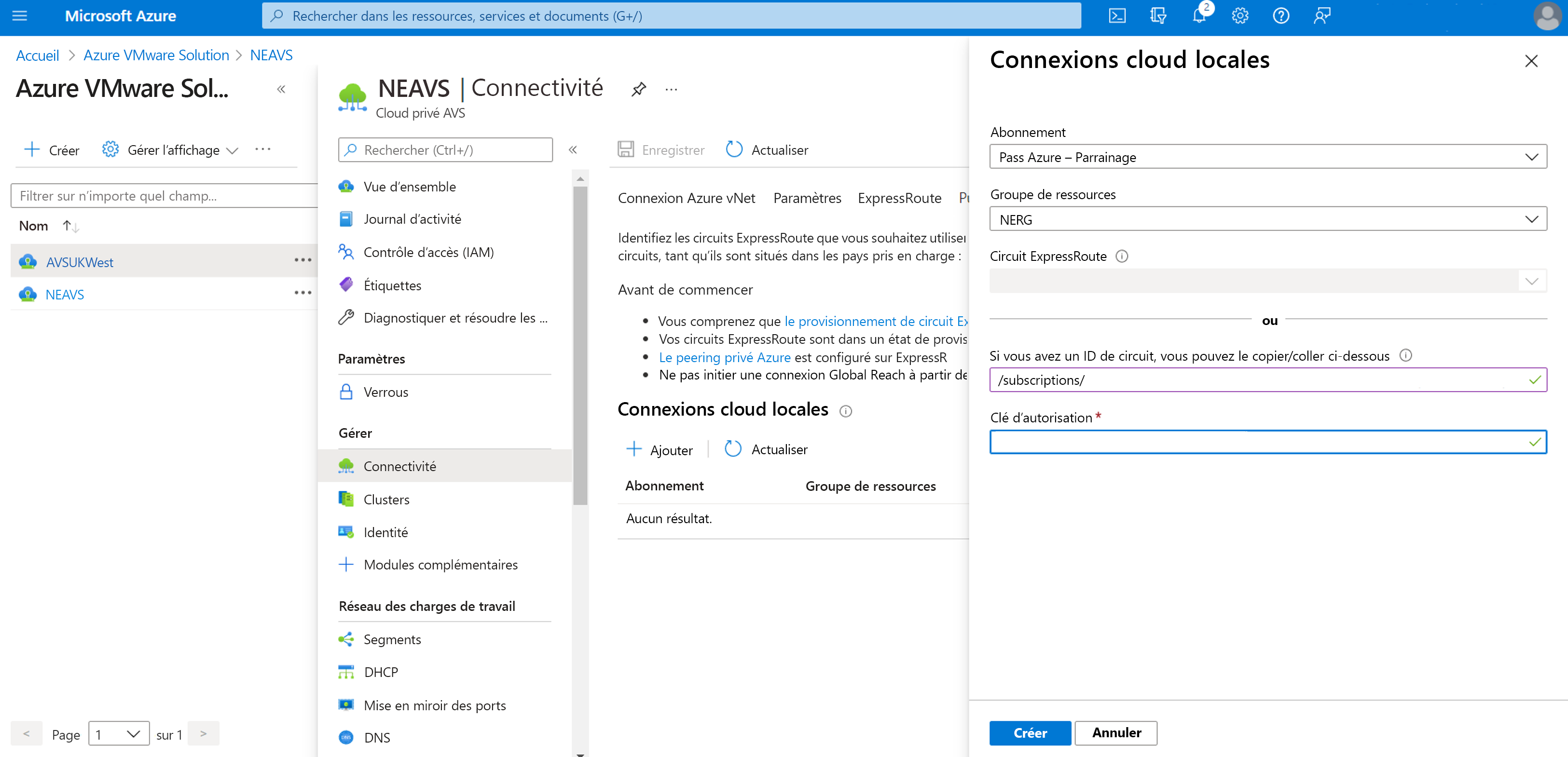
Vérifiez que l’État de la connexion affiche Connecté.
Déployer Site Recovery Manager sur Azure VMware Solution
Une fois que vous avez préparé tous les exigences pour la configuration de la reprise d’activité pour votre cloud privé Azure VMware Solution, vous devez procéder à l’installation sur VMware SRM dans Azure VMware Solution.
Vous pouvez utiliser les étapes suivantes pour déployer VMware SRM :
Connectez-vous au portail Azure.
Accédez à votre abonnement et recherchez Azure VMware Solution.
Dans la section Gérer, sélectionnez Modules complémentaires.
Dans le volet de navigation, sous Reprise d’activité après sinistre, sélectionnez Bien démarrer.
Dans le menu déroulant, sélectionnez VMware Site Recovery Manager (SRM) - vSphere Replication comme solution de reprise d’activité.
Spécifiez une clé de licence ou choisissez d’utiliser une version d’évaluation.
Acceptez les conditions générales, puis sélectionnez Installer.
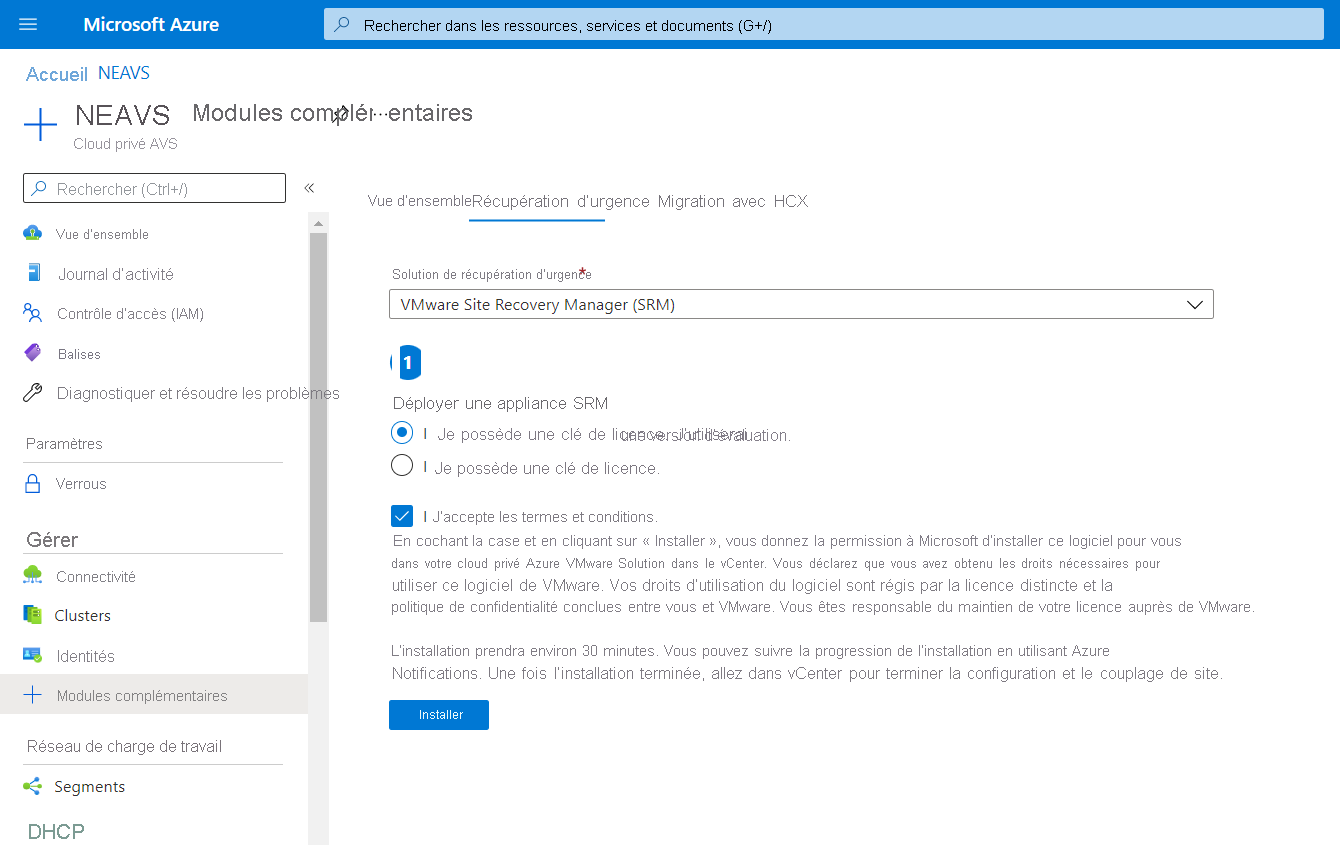
Vérifiez que VMware SRM est provisionné pour les clouds privés Azure VMware Solution principal et secondaire.